Excel- အခြားစာရွက်မှ စစ်ထုတ်နည်း
Excel ရှိ အခြားစာရွက်မှဒေတာများကို စစ်ထုတ်ရန် အောက်ပါအခြေခံအထားအသိုကိုသုံးနိုင်သည်။
=FILTER(Sheet1!A2:C11, Sheet1!B2:B11="Western")
ဤအထူးလုပ်ဆောင်ချက်သည် All_Teams ခေါင်းစဉ်တပ်ထားသော စာမျက်နှာ၏ အပိုင်းအခြား A2:C11 အတွင်းရှိ အတန်းအားလုံးကို ပြန်ပေးလိမ့်မည်ဖြစ်ပြီး အပိုင်းအခြား B2:B11 အတွင်းရှိ တန်ဖိုးများသည် “ အနောက်တိုင်း” နှင့် ညီမျှသည်။
အောက်ဖော်ပြပါ ဥပမာသည် ဤ syntax ကို လက်တွေ့တွင် မည်သို့အသုံးပြုရမည်ကို ပြသထားသည်။
ဥပမာ- Excel ရှိ အခြားစာရွက်မှ စစ်ထုတ်ပါ။
ကျွန်ုပ်တို့တွင် အမျိုးမျိုးသော ဘတ်စကက်ဘောအသင်းများအတွက် ဒေတာများပါရှိသော Excel ရှိ All_Teams တွင် အောက်ပါစာရွက်ရှိသည်ဆိုပါစို့။
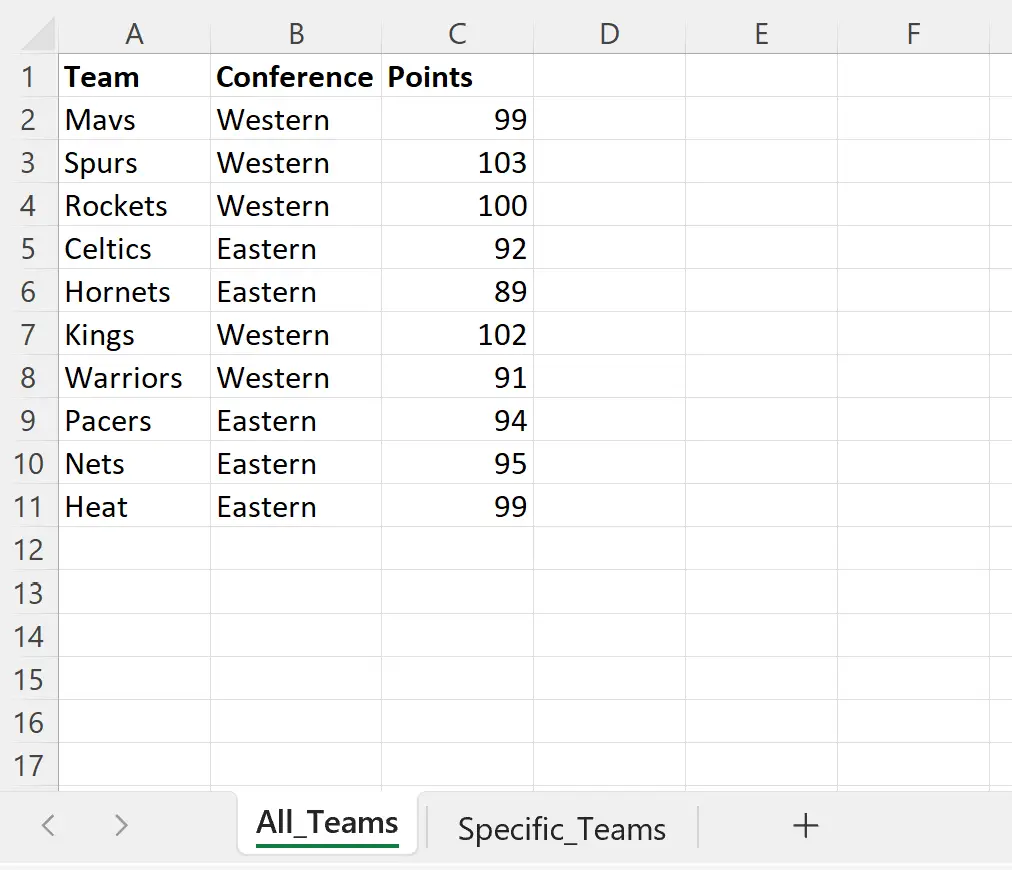
ယခုကျွန်ုပ်တို့သည် Specific_Teams ဟုခေါ်သော စာရွက်သို့ရွှေ့ပြီး အနောက်တိုင်းညီလာခံ၏အစိတ်အပိုင်းဖြစ်သော All_Teams များကို သာပြသလိုသည်ဆိုကြပါစို့။
ဒါကိုလုပ်ဖို့ အောက်ပါ syntax ကို သုံးနိုင်ပါတယ်။
=FILTER(Sheet1!A2:C11, Sheet1!B2:B11="Western")
Specific_Teams စာရွက်၏ဆဲလ် A1 တွင် ဤဖော်မြူလာကို ရိုက်ထည့်နိုင်သည်-
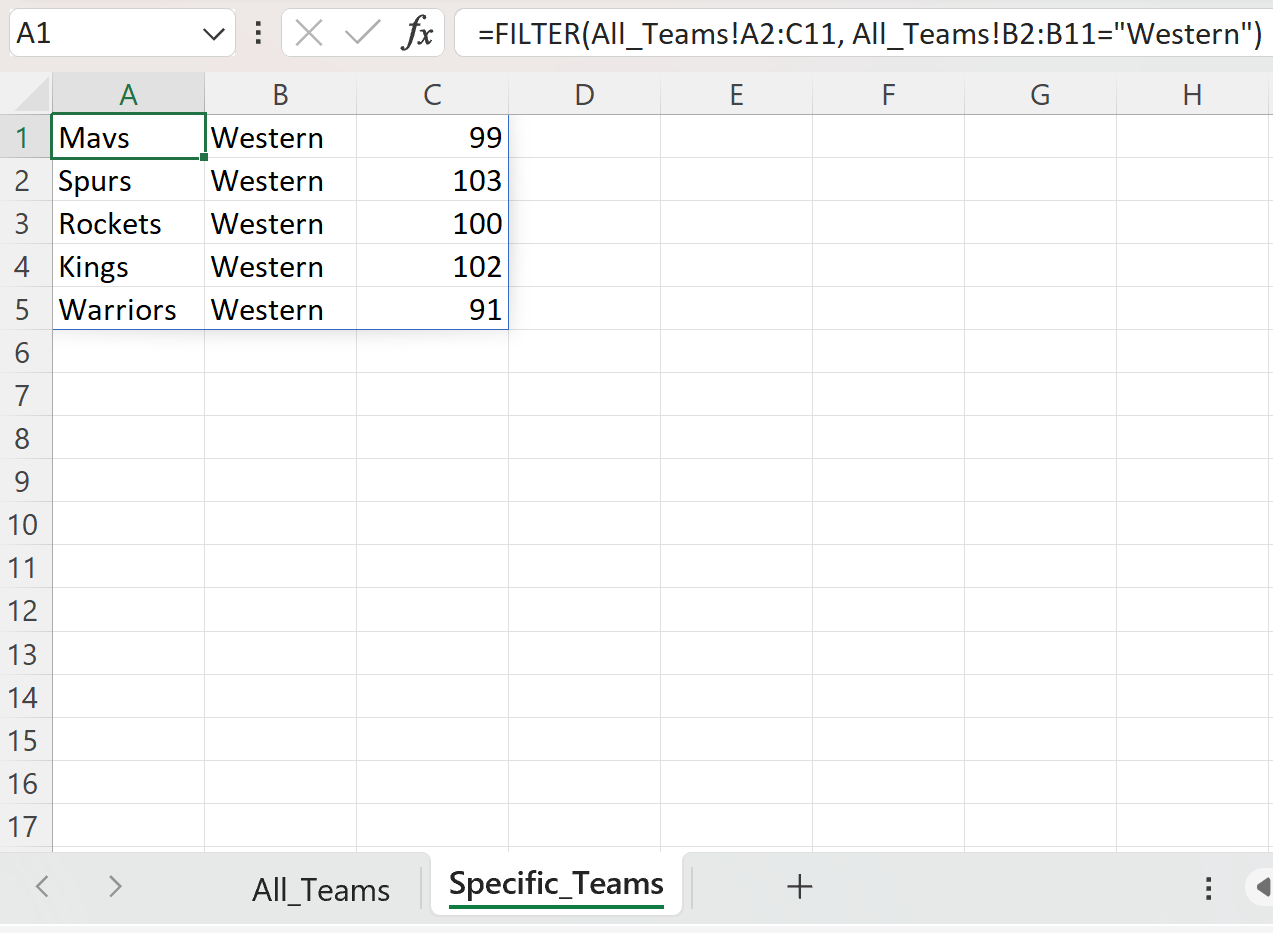
ဤ FILTER လုပ်ဆောင်ချက်သည် ကွန်ဖရင့်ကော်လံ “ Western” နှင့် ညီမျှသည့် All_Teams စာရွက်ရှိ အတန်းအားလုံးကို ပြန်ပေးကြောင်း သတိပြုပါ။
FILTER လုပ်ဆောင်ချက်ဖြင့် သာမန်အမှားများကို ရှောင်ရှားနည်း
FILTER လုပ်ဆောင်ချက်ကို အသုံးပြုသောအခါတွင် ဘုံအမှားနှစ်ခု ကြုံတွေ့ရနိုင်သည်-
အမှား #1- အရွယ်အစားအမျိုးမျိုး၏ အတိုင်းအတာများကို အသုံးပြုခြင်း။
အရွယ်အစားမညီသော အပိုင်းနှစ်ခုကို အသုံးပြုပါက အမှားအယွင်းတစ်ခု ရရှိနိုင်ပါသည်။
ဥပမာအားဖြင့်၊ ကျွန်ုပ်တို့သည် အောက်ပါ FILTER လုပ်ဆောင်ချက်ကို အသုံးပြုသည်ဆိုပါစို့။
= FILTER ( All_Teams!A1:C11 , All_Teams!B2:B11 = " Western " )
ပထမအတန်း A1:C11 တွင် ဒုတိယအတန်း B2:B11 နှင့် တူညီသော အတန်းအရေအတွက် မပါဝင်သောကြောင့် ကျွန်ုပ်တို့ အမှားတစ်ခု လက်ခံရရှိပါမည်။
ဤအမှားကိုပြင်ရန်၊ အပိုင်းနှစ်ခုစလုံးတွင် အတန်းအရေအတွက်တူညီကြောင်း သေချာပါစေ။
အမှား #2- တစ်ခုတည်းကိုးကားများကို အသုံးပြုခြင်း။
FILTER လုပ်ဆောင်ချက်ကိုအသုံးပြုသောအခါ၊ ကိုးကားချက်နှစ်ချက်အစား တစ်ခုတည်းကိုးကားကိုအသုံးပြုပါက အမှားအယွင်းတစ်ခုရရှိနိုင်ပါသည်။
ဥပမာအားဖြင့်၊ ကျွန်ုပ်တို့သည် အောက်ပါ FILTER လုပ်ဆောင်ချက်ကို အသုံးပြုသည်ဆိုပါစို့။
= FILTER ( All_Teams!A1:C11 , All_Teams!B2:B11 = ' Western ' )
ကိုးကားချက်နှစ်ချက်အစား အနောက်တိုင်း စကားလုံးကို တစ်ခုတည်းကိုးကားများတွင် ထည့်သွင်းထားသောကြောင့်၊ ကျွန်ုပ်တို့သည် အမှားတစ်ခုရရှိမည်ဖြစ်သည်။
ဤအမှားကိုပြင်ရန်၊ ကိုးကားနှစ်ထပ်ကိုသုံးပါ။
မှတ်ချက် – Excel တွင် FILTER လုပ်ဆောင်ချက်၏ စာရွက်စာတမ်းအပြည့်အစုံကို ဤနေရာတွင် ရှာဖွေနိုင်ပါသည်။
ထပ်လောင်းအရင်းအမြစ်များ
အောက်ဖော်ပြပါ သင်ခန်းစာများသည် Excel တွင် အခြားသော အသုံးများသည့် လုပ်ဆောင်ချက်များကို မည်သို့လုပ်ဆောင်ရမည်ကို ရှင်းပြသည်-
Excel- အခြားကော်လံကို အခြေခံ၍ ကော်လံတစ်ခုကို စစ်ထုတ်နည်း
Excel- စာလုံးအရေအတွက်အလိုက် စစ်ထုတ်နည်း
Excel- စာသားဖြင့် စစ်ထုတ်ထားသော ဆဲလ်များကို ရေတွက်နည်း